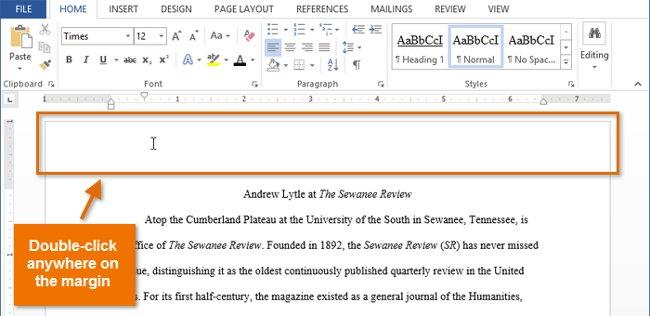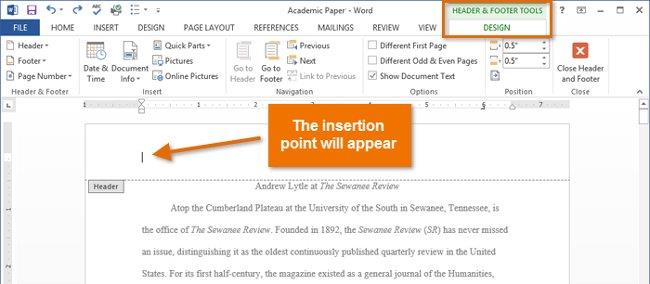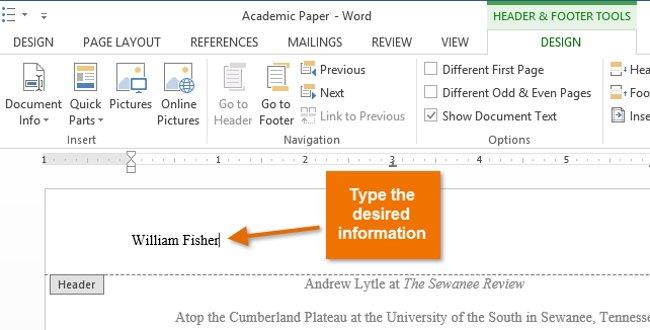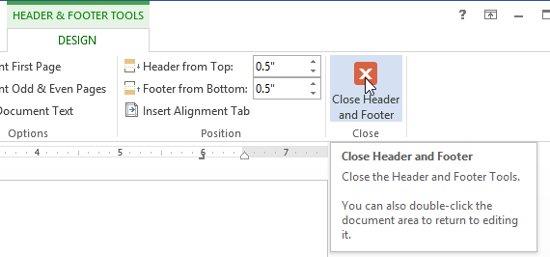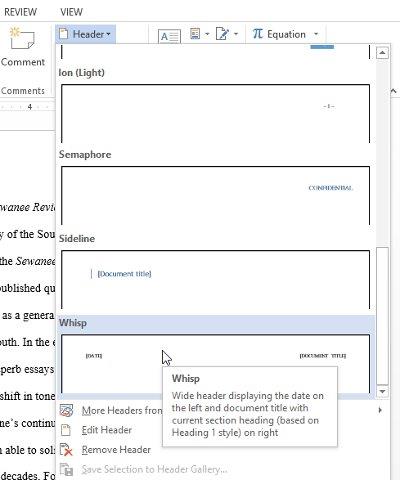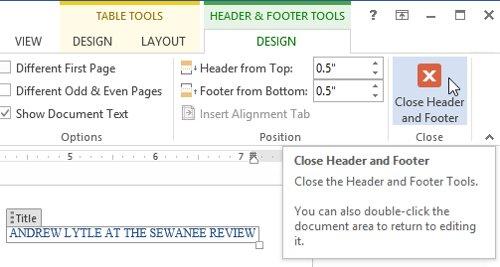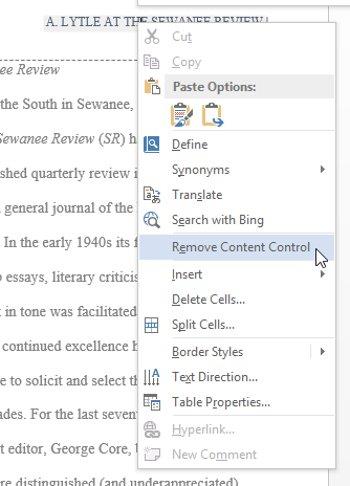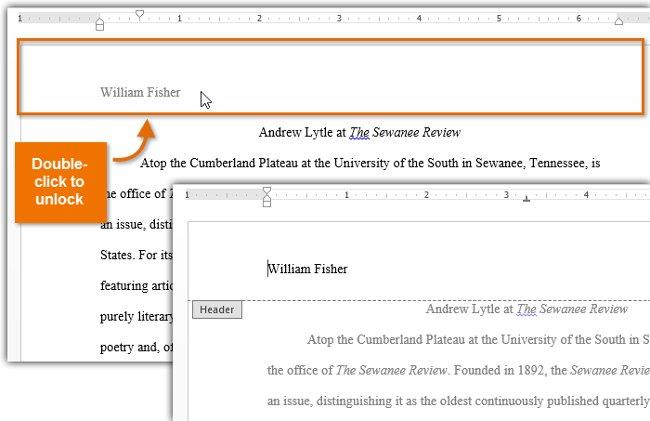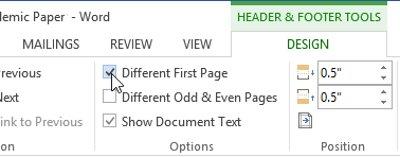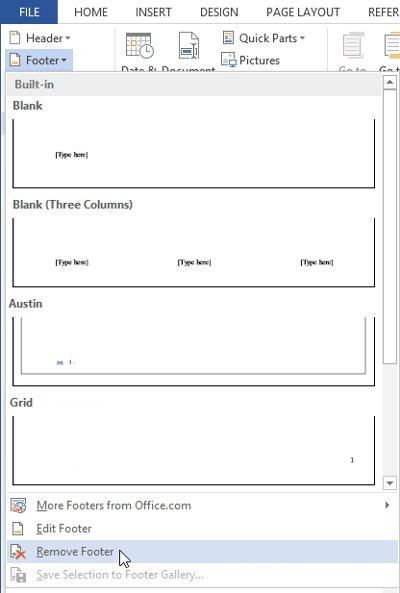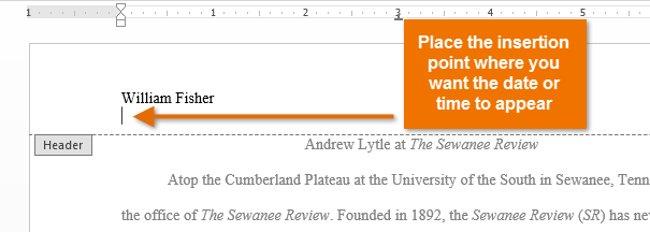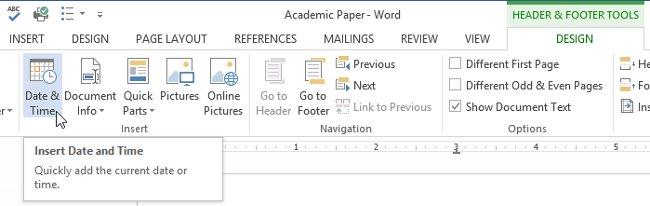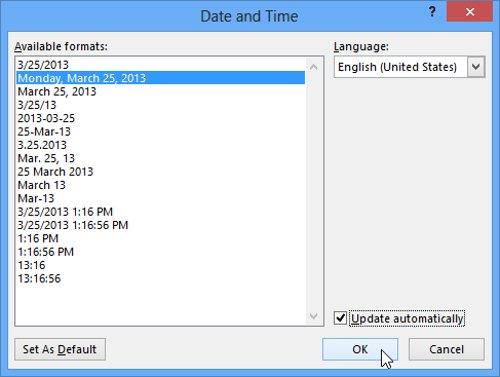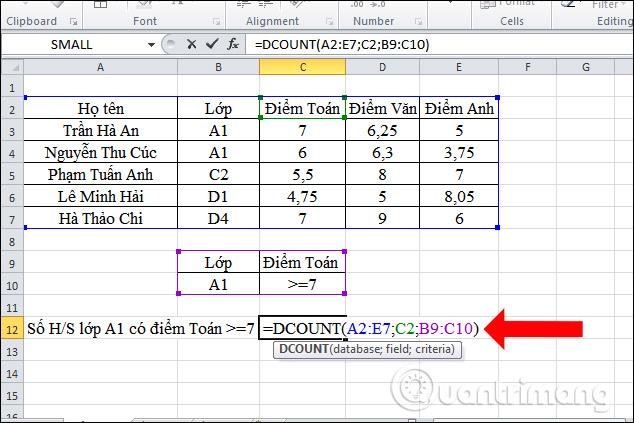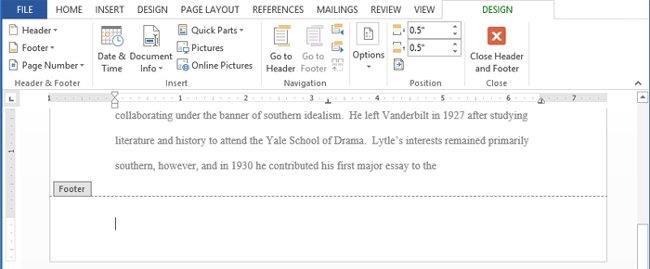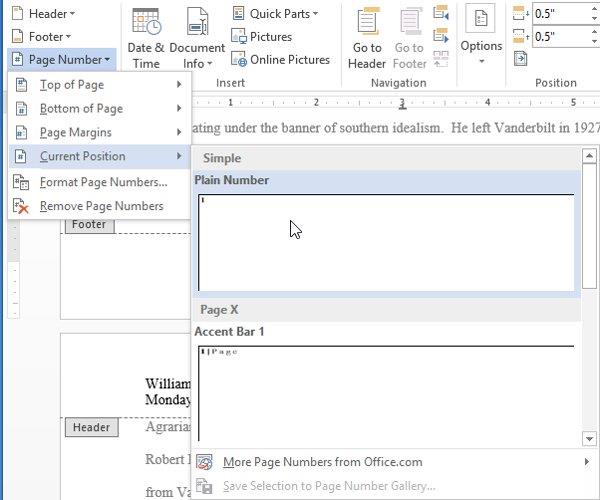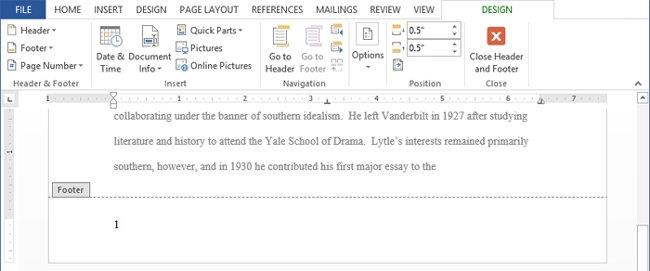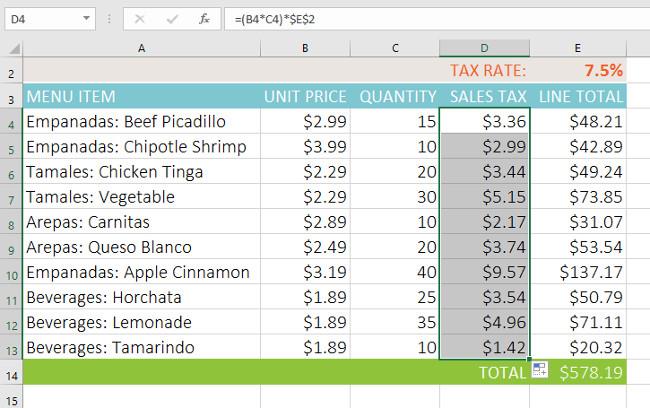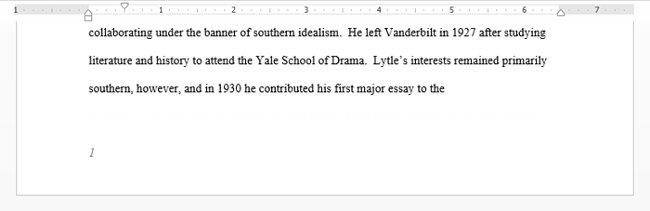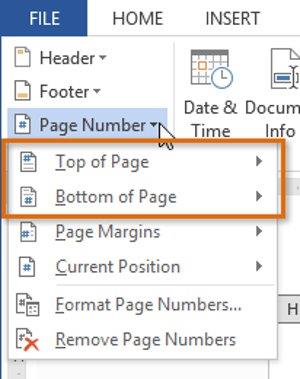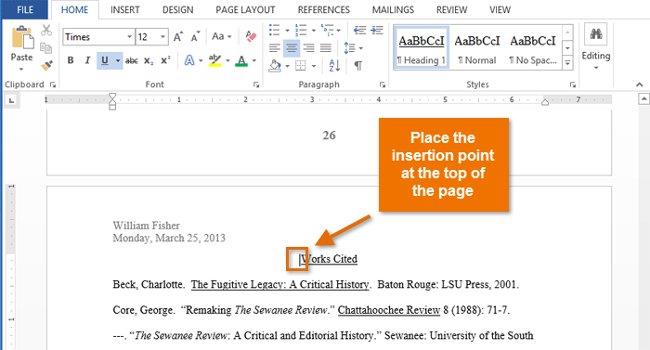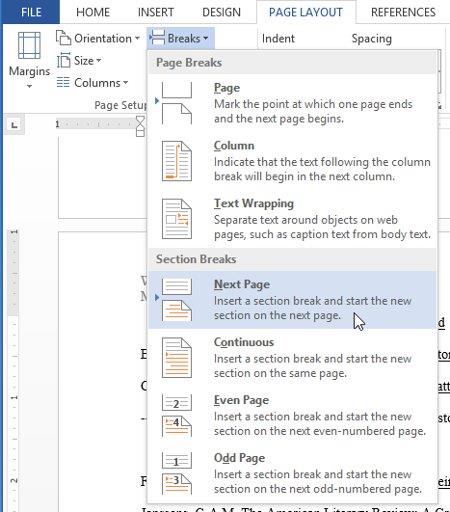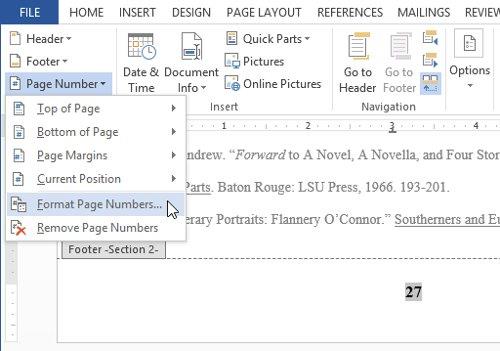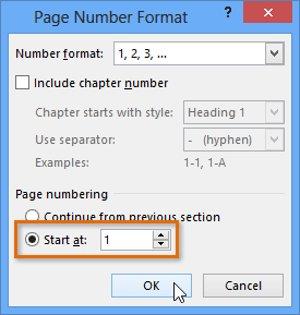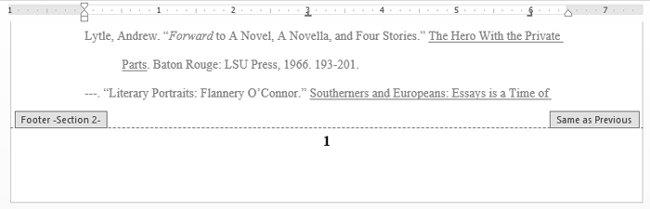Tajuk halaman ( Header ) ialah bahagian yang dipaparkan di jidar atas, manakala pengaki ( Footer ) ialah bahagian yang dipaparkan di jidar bawah teks. Biasanya, pengepala dan pengaki halaman selalunya mengandungi maklumat tambahan seperti nombor halaman, tarikh, nama pengarang dan nota kaki, yang membantu memberikan maklumat yang lebih terperinci tentang teks. Kandungan yang dipaparkan dalam tajuk halaman atau pengaki akan muncul pada setiap halaman dalam dokumen.
Sila rujuk video Arahan tentang cara membuat tajuk halaman, pengaki dan penomboran halaman dalam Word 2013 di bawah:
Untuk membuat tajuk halaman atau pengaki:
Dalam contoh di bawah, kami ingin memaparkan nama pengarang di bahagian atas setiap halaman, jadi kami akan meletakkannya dalam tajuk halaman.
1. Klik dua kali di mana-mana dalam jidar atas atau bawah teks. Dalam contoh kami, kami akan mengklik dua kali pada margin atas.
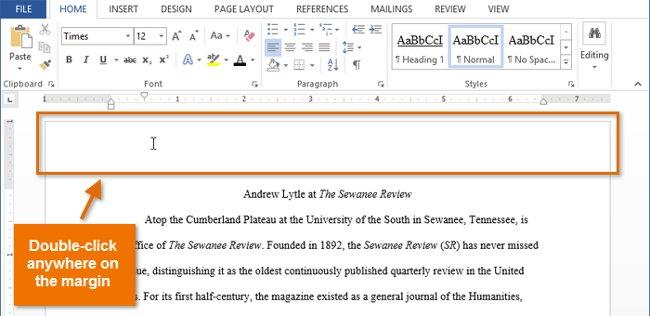
2. Pengepala atau pengaki halaman akan dibuka dan tab Reka Bentuk akan muncul di sebelah kanan Reben . Titik sisipan muncul di dalam pengepala atau pengaki halaman.
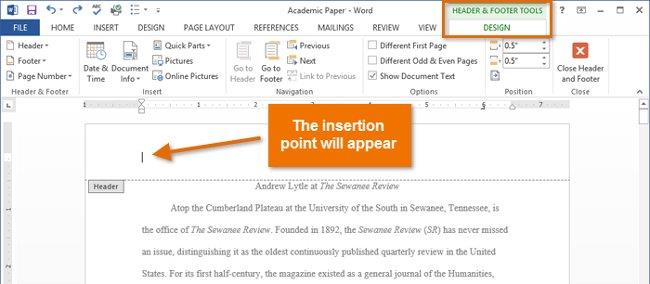
3. Taip maklumat untuk ditambah pada tajuk halaman atau pengaki. Dalam contoh di bawah, kami menaip nama pengarang.
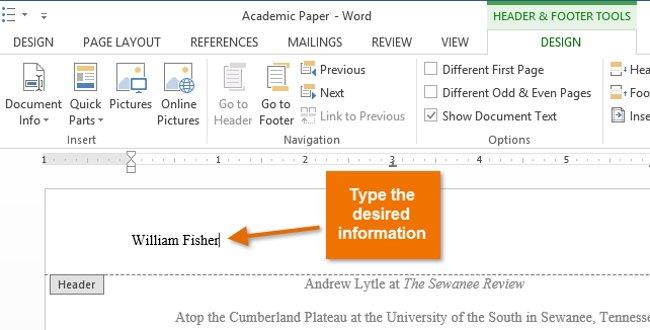
4. Setelah selesai, pilih Tutup Pengepala dan Pengaki atau tekan kekunci Esc pada papan kekunci.
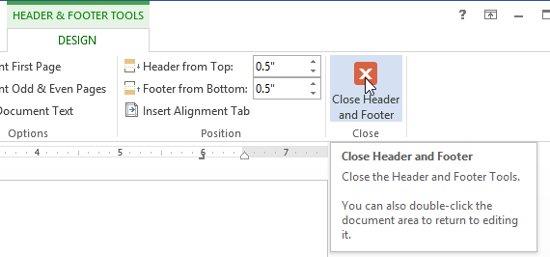
5. Tajuk atau pengaki akan muncul di atas teks.
Cara memasukkan pengepala atau pengaki tersedia
Word 2013 mempunyai banyak pengepala dan pengaki halaman terbina dalam yang boleh anda gunakan untuk menjadikan teks dokumen anda kelihatan lebih cantik. Di bawah, kami menambah tajuk halaman sedia ada pada teks.
1. Pilih tab Sisip dan klik perintah Pengepala atau Pengaki . Dalam contoh ini, kita akan klik pada arahan Header .

2. Dalam menu yang muncul, pilih pengepala atau pengaki yang tersedia. Untuk contoh di bawah, kami memilih tajuk halaman.
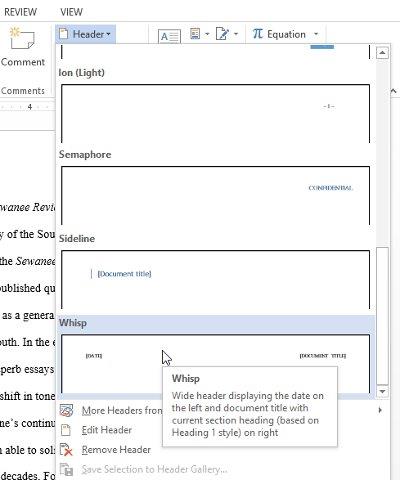
3. Pengepala atau pengaki akan muncul kemudian. Pengepala dan pengaki yang tersedia mengandungi medan input teks yang dipanggil Kawalan Kandungan . Medan ini berguna untuk menambah maklumat seperti tajuk teks, nama pengarang, tarikh, nombor halaman.

4. Untuk mengedit kandungan dalam medan Kawalan Kandungan , klik padanya dan masukkan maklumat yang dikehendaki.
5. Apabila selesai, klik Tutup Pengepala dan Pengaki atau tekan kekunci Esc .
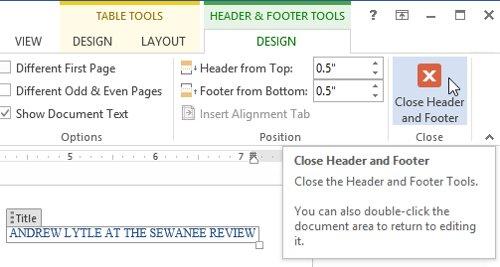
- Jika anda ingin memadamkan Kawalan Kandungan , klik kanan dan pilih Alih Keluar Kawalan Kandungan dalam senarai yang dipaparkan.
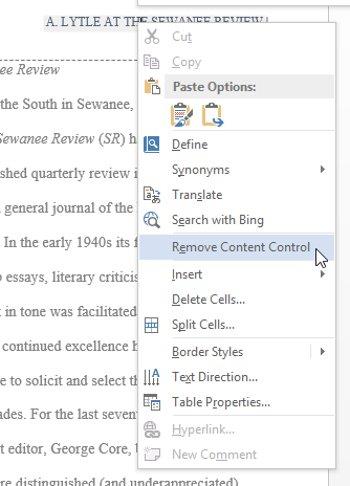
Cara mengedit pengepala dan pengaki
Selepas menutup pengepala atau pengaki, ia akan tetap kelihatan tetapi dikunci. Hanya klik dua kali pada pengepala atau pengaki halaman untuk membuka kuncinya, yang akan membolehkan anda mengedit.
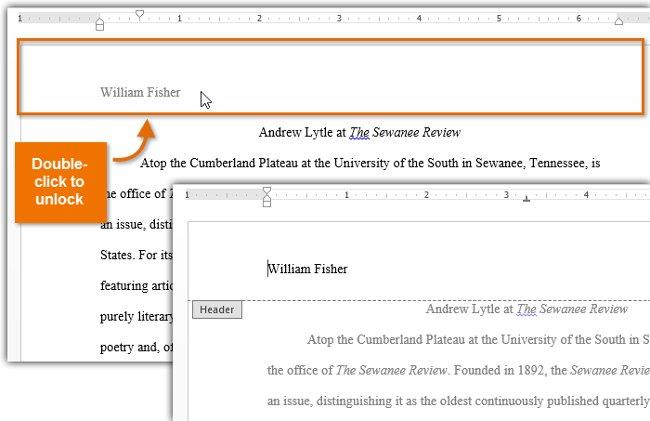
Pilihan tab reka bentuk
Apabila pengepala dan pengaki halaman dokumen dibuka kuncinya, tab Reka Bentuk akan muncul di sebelah kanan Reben, memberikan anda pilihan pengeditan yang berbeza:
- Sembunyikan tajuk atau pengaki halaman pertama : Untuk sesetengah dokumen, anda mungkin tidak mahu mempunyai tajuk dan pengaki pada halaman pertama, contohnya apabila anda mahu nombor dari halaman kedua atau Ingin menggunakannya sebagai halaman muka depan, sebagai contoh. Untuk menyembunyikan pengepala atau pengaki pada halaman pertama, klik kotak Halaman Pertama Berbeza .
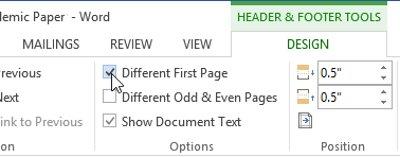
- Padam tajuk : Apabila anda ingin memadam semua maklumat yang terkandung dalam tajuk halaman, klik pada arahan Pengepala dan pilih Alih Keluar Pengepala dalam senarai yang muncul.

- Alih keluar pengaki : Jika anda ingin mengalih keluar semua maklumat yang terkandung dalam pengaki, klik arahan Pengaki dan pilih Alih Keluar Pengaki daripada menu lungsur.
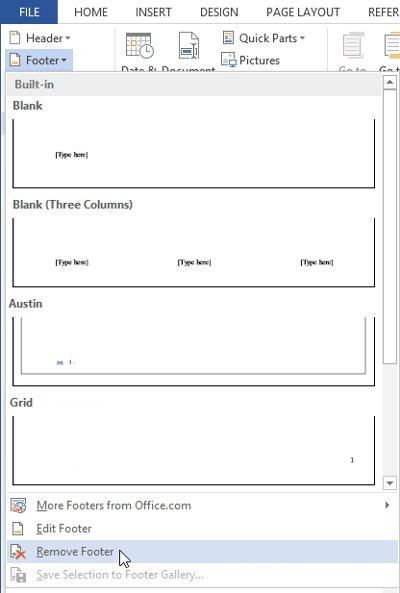
- Pilihan tambahan : Dengan arahan Nombor Halaman dan arahan yang tersedia dalam kumpulan Sisipkan , anda boleh menambah nombor halaman, tarikh, imej dan banyak lagi pada pengepala atau pengaki.

Cara memasukkan tarikh dan masa ke dalam pengepala atau pengaki
Kadangkala ia juga berguna untuk menambah masa paparan pada teks pengepala atau pengaki. Sebagai contoh, anda ingin memaparkan tarikh dokumen itu dicipta.
Sebaliknya, anda mungkin mahu memaparkan tarikh yang dicetak, yang boleh anda lakukan dengan menetapkannya untuk mengemas kini tarikh secara automatik. Ini berguna jika anda kerap mengemas kini dan mencetak dokumen supaya anda boleh melihat teks yang terbaharu dengan mudah.
1. Klik dua kali pada pengepala atau pengaki untuk membuka kunci. Letakkan penunjuk tetikus di mana anda ingin meletakkan tarikh dan masa. Dalam contoh di bawah, kami meletakkan titik sisipan pada baris di bawah nama pengarang.
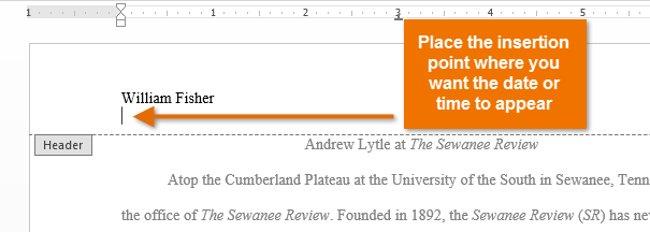
2. Tab Reka Bentuk akan muncul. Klik pada arahan Tarikh & Masa.
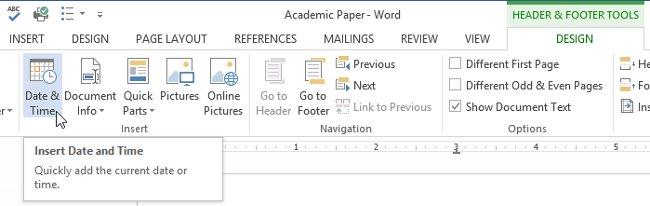
3. Kotak dialog Tarikh & Masa akan muncul. Pilih format tarikh atau masa yang dikehendaki.
4. Tandai kotak di sebelah Kemas Kini Secara Automatik jika anda ingin menukar tarikh setiap kali anda membuka dokumen . Jika anda tidak mahu menukar, nyahpilih pilihan ini.
5. Klik OK .
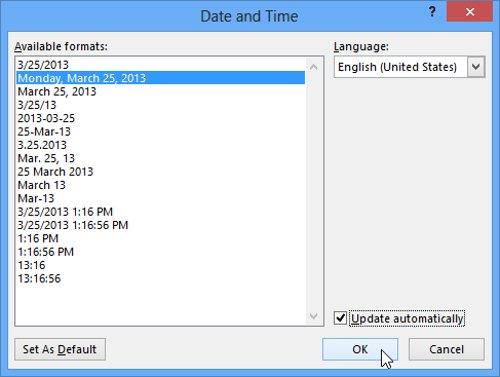
6. Tarikh akan muncul dalam tajuk halaman.
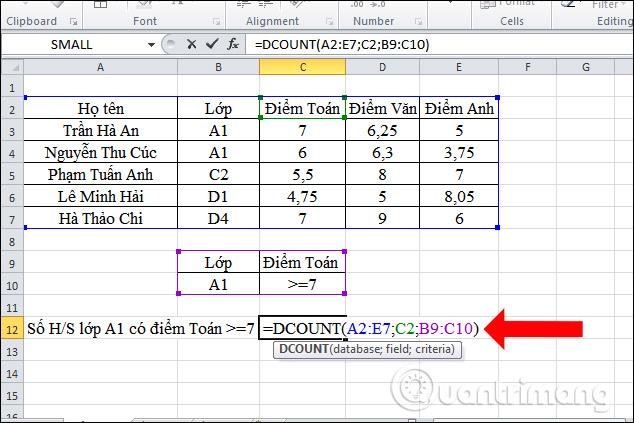
penomboran
Nombor Halaman ialah ciri yang membenarkan penomboran halaman dokumen Word dengan banyak pilihan format nombor dan penyesuaian pengguna. Nombor halaman biasanya diletakkan dalam pengepala halaman, pengaki atau jidar sisi. Apabila anda perlu menomborkan beberapa halaman secara berbeza, Word juga membenarkan anda menomborkan semula halaman dari awal.
Bagaimana untuk menambah nombor halaman pada dokumen
Word boleh menomborkan halaman secara automatik dan meletakkannya dalam pengepala halaman, pengaki atau jidar sisi. Jika anda telah membuat tajuk halaman atau pengaki, ia akan dialih keluar dan digantikan dengan nombor halaman yang baru dibuat.
Dalam contoh di bawah, kami akan menambah nombor halaman pada pengaki dokumen.
1. Klik dua kali di mana-mana pada pengepala atau pengaki untuk membuka kunci. Jika anda belum mempunyai pengepala atau pengaki, anda boleh mengklik dua kali berhampiran bahagian atas atau bawah halaman. Tab Reka Bentuk akan muncul di sebelah kanan Reben.
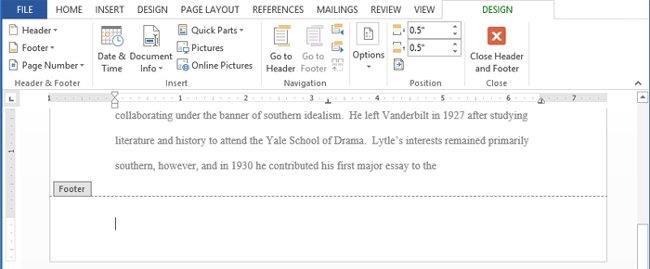
2. Klik arahan Nombor Halaman . Dalam menu yang muncul, tuding pada Kedudukan Semasa dan pilih gaya penomboran halaman yang dikehendaki .
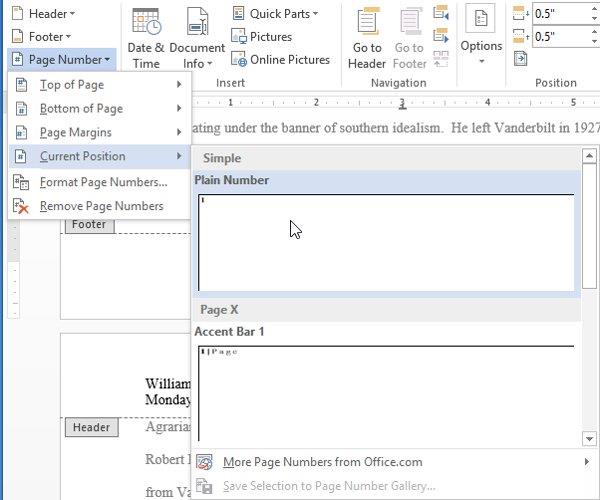
3. Nombor halaman akan dipaparkan pada dokumen.
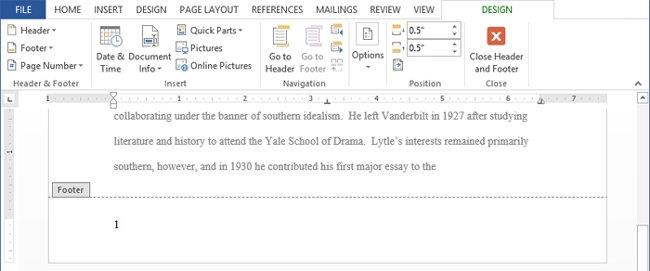
4. Untuk mengedit fon, saiz fon dan susunan nombor halaman, pilih nombor halaman dan klik tab Laman Utama . Pilihan pemformatan teks Word akan muncul.
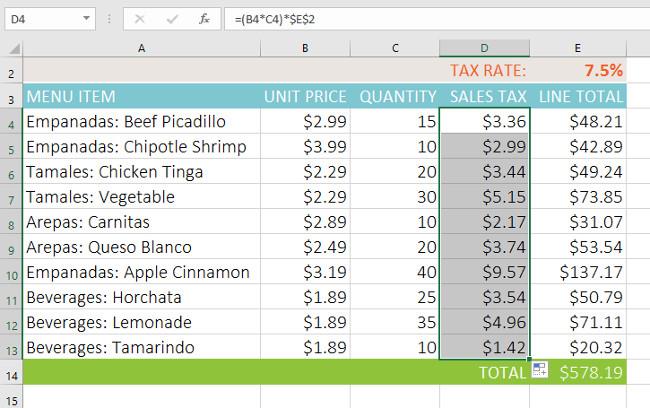
5. Apabila selesai, tekan kekunci Esc . Nombor halaman akan diformatkan.
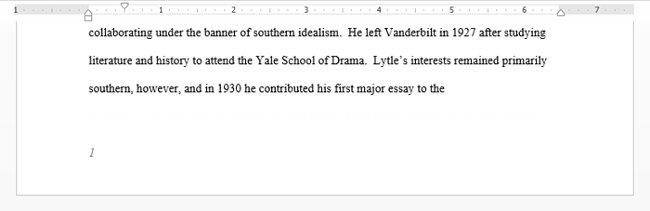
- Selain itu, anda boleh menambah nombor halaman pada pengepala atau pengaki dengan mengklik perintah Nombor Halaman dan kemudian memilih Halaman Atas ( atas teks ) atau Bawah Halaman ( bawah teks ). Jika anda mempunyai pengepala atau pengaki sedia ada, ia akan dialih keluar dan digantikan dengan nombor halaman.
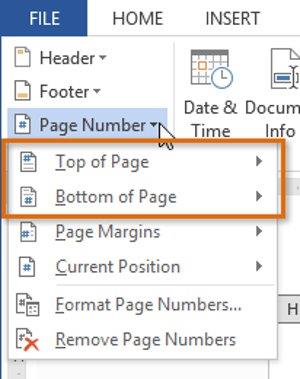
Penomboran semula halaman teks
Word membenarkan pengguna menomborkan semula halaman daripada mana-mana halaman dalam dokumen dengan mencipta Pecah Bahagian dan menomborkan semula halaman daripada nombor tertentu. Dalam contoh di bawah, kami akan memulakan semula penomboran halaman untuk bahagian Works Cited pada dokumen.
1. Letakkan titik sisipan di bahagian atas halaman tempat anda ingin memulakan semula nombor halaman. Jika terdapat teks pada halaman, letakkan titik sisipan pada permulaan perenggan.
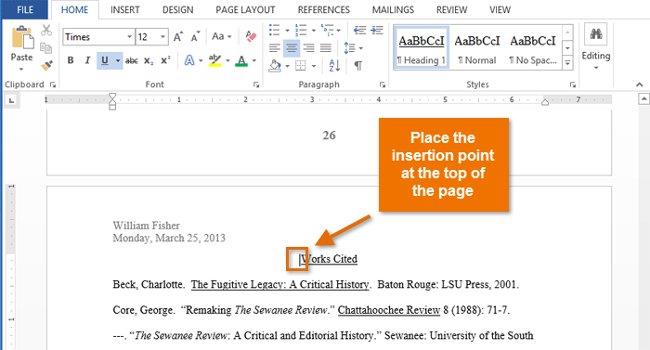
2. Pilih tab Tata Letak Halaman , kemudian klik perintah Breaks . Pilih Halaman Seterusnya daripada menu lungsur.
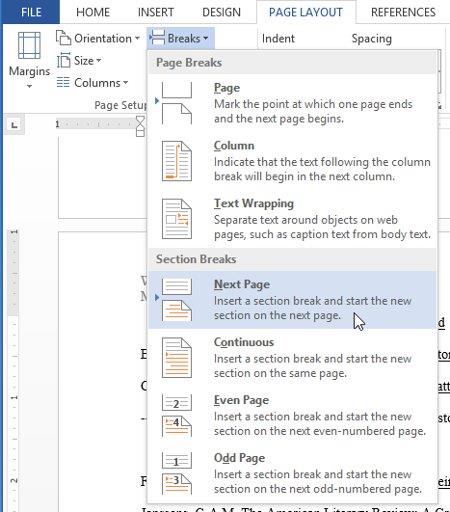
3. Pemisah perenggan akan ditambahkan pada dokumen.
4. Klik dua kali pada pengepala atau pengaki yang mengandungi nombor halaman yang ingin anda ubah.

5. Klik arahan Nombor Halaman . Dalam menu yang muncul, pilih Format Nombor Halaman .
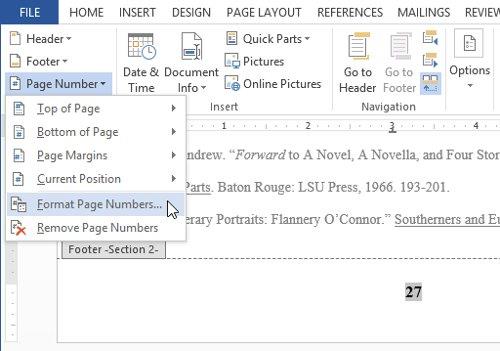
6. Dalam kotak dialog yang muncul, pilih Mula pada . Ini adalah nombor pertama yang anda akan menaip pesanan untuk halaman, lalai ialah 1. Jika anda mahu, anda boleh menukarnya, sebagai contoh, taip pesanan.
7. Klik OK.
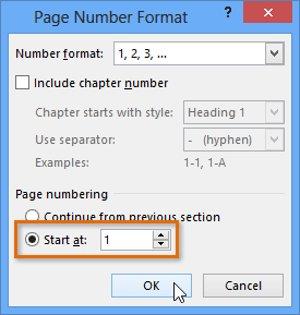
8. Penomboran halaman akan dimulakan semula.
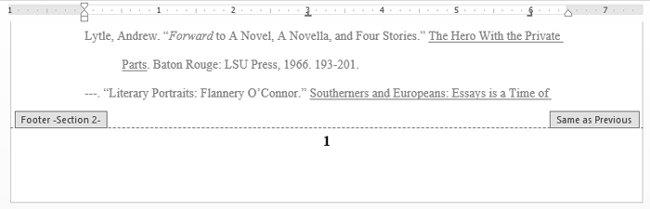
Untuk mengetahui lebih lanjut tentang menambah pemisah bahagian pada dokumen, lawati artikel kami Panduan Lengkap Word 2013 (Bahagian 12): Cara memecahkan halaman dan perenggan .
Bersenang-senang!